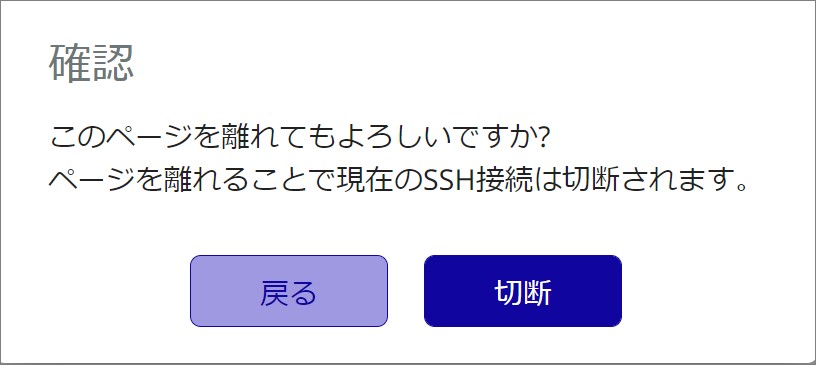ターミナルタブから、デバイスにターミナルで接続を行い、CLI で操作することが出来ます。
WARNING
- 本機能のご利用にはお申し込みが必要です。
- ファームウェアのバージョンが 1.8.1 以降からご利用いただけます。
- 同時に接続できるのは、1 名のみです。
- ACでは、本ページに載っている機能は利用できません。
- アムニモポータブルでは、本ページに載っている機能は利用できません。
NOTE
事前に SSH 接続の設定が必要です。
⇒『GUIユーザーズマニュアル』- SSH の設定をする
⇒『CLI ユーザーズマニュアル』- SSH の設定をする
[ 接続 ] をクリックします。
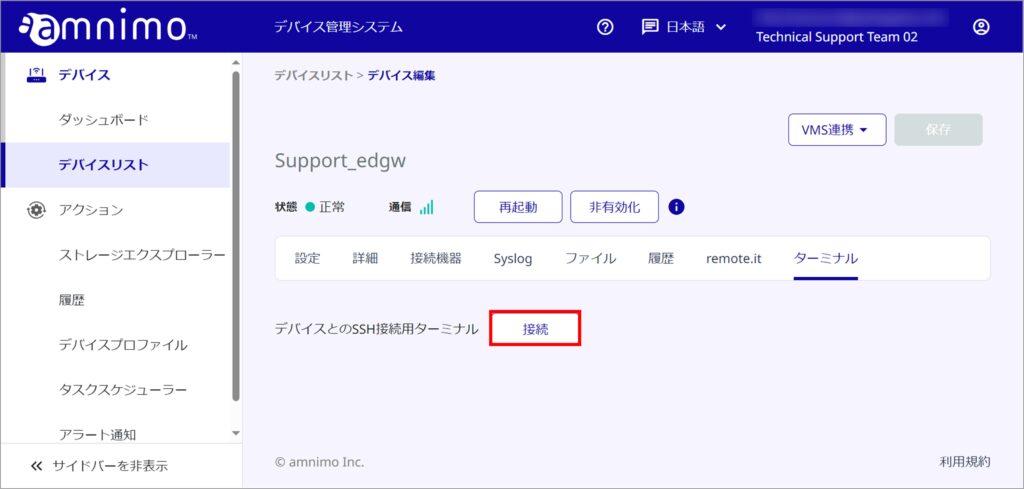
ユーザー名とポート番号を入力し、[ 接続 ] をクリックします。
- デバイスへログインするためのユーザー名を入力します。(通常は、admin )
- ポート番号は SSH のポート番号です。
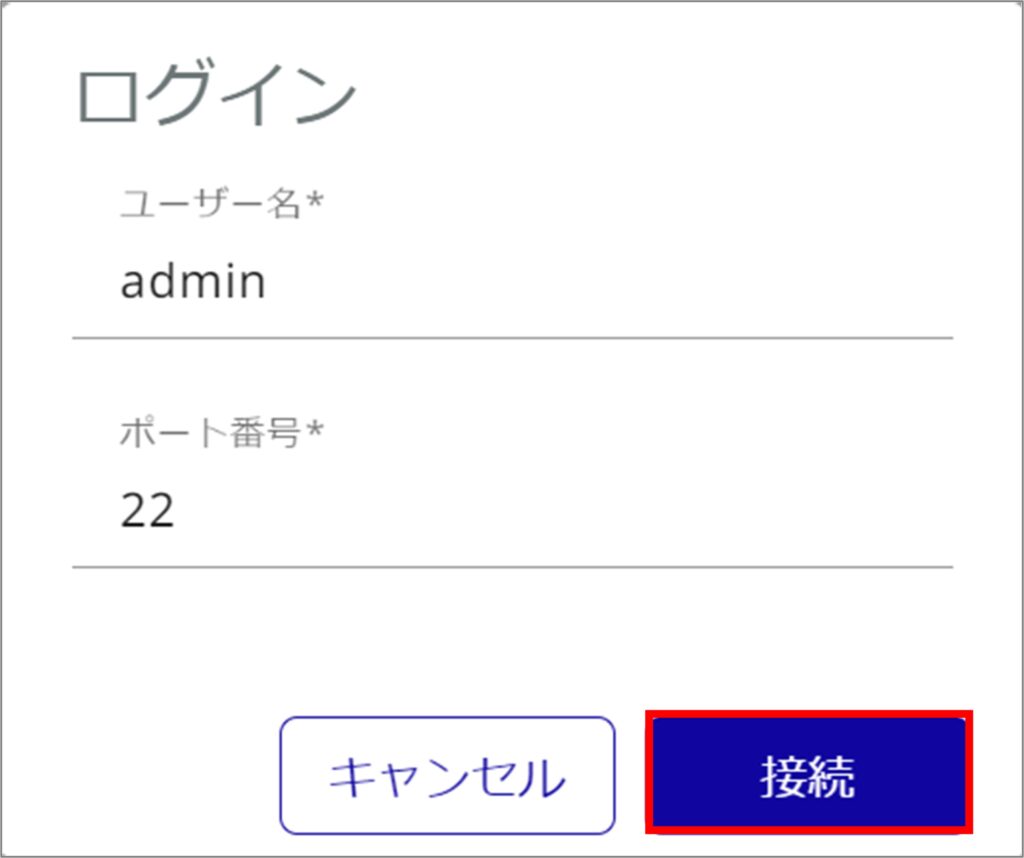
- 接続が完了すると、[ 接続 ] から [ 接続中 ] 状態を経て、 [ 切断 ] ボタンに表示が変わります。
- また、何らかの理由で 3 分経過しても接続できない場合は、[ 接続中 ] から [ 切断 ] にボタンの表示が変化します。 ここで [ 切断 ] をクリックすると [ 接続 ] 表示に戻るので、再度接続を試みることが出来ます。
WARNING
別のユーザーがターミナル接続を行っている場合は接続が行えず、以下のようなエラーメッセージが表示されます。
『他のユーザーがすでに接続しているため、デバイスへの接続に失敗しました。』
他のユーザーが接続されていないのに本メッセージが表示される場合は、以下の手順で他のユーザーを強制的に切断します。
エラーメッセージ内の、[ 詳細 ] をクリックします。
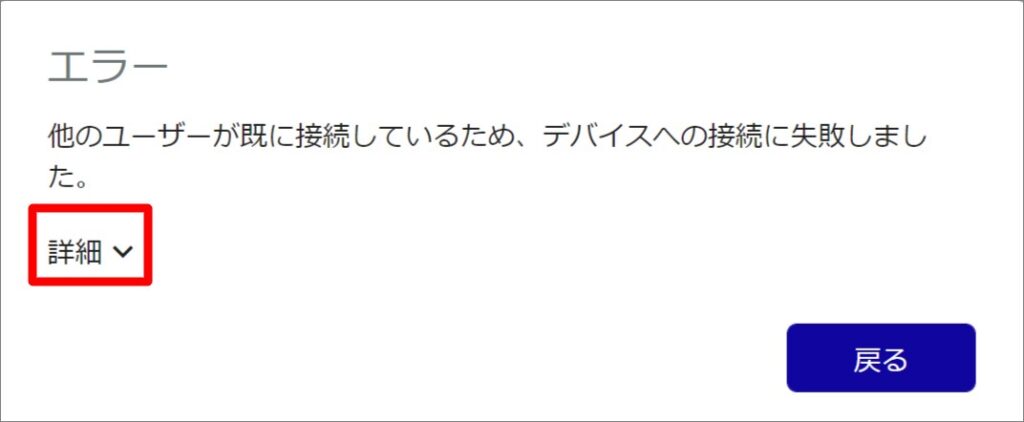
[ 切断はこちらから ] をクリックします。
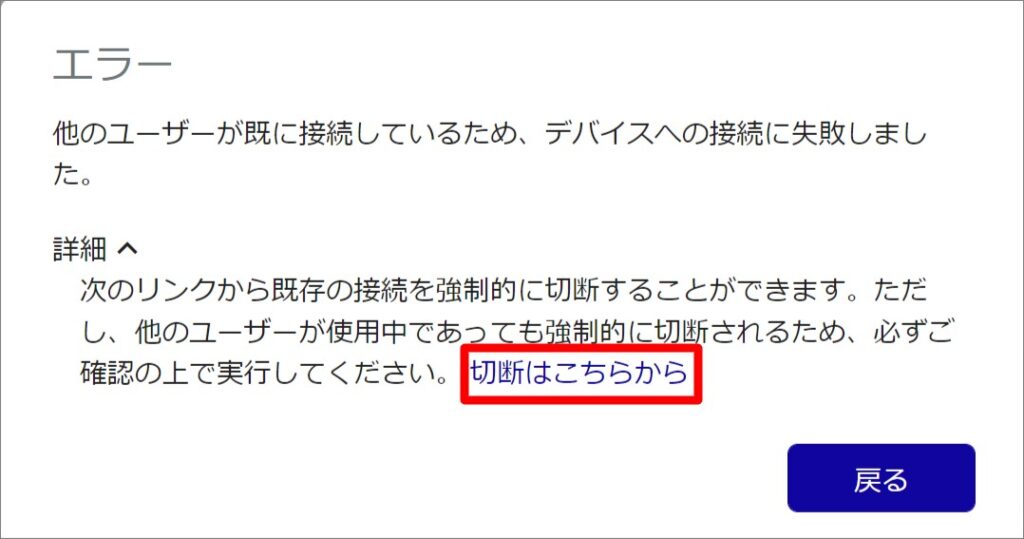
確認メッセージが表示されるので、[ はい ] をクリックします。
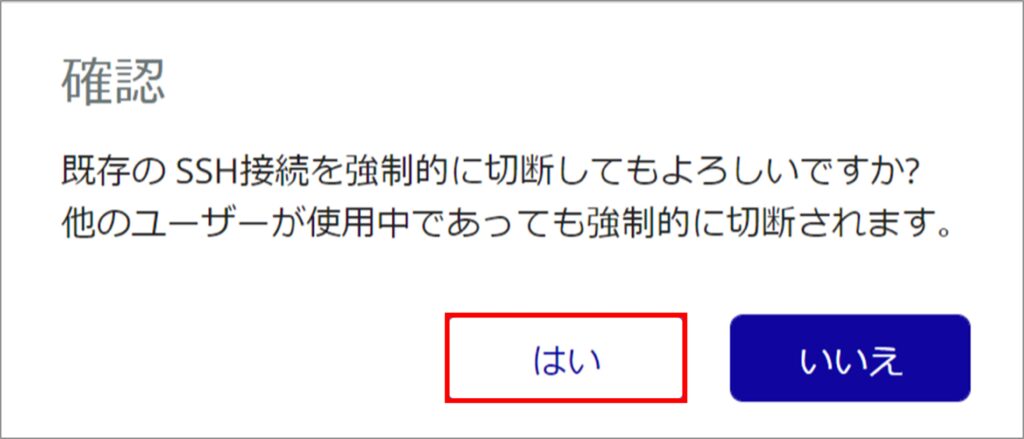
初めて接続する場合や、ファームウェアアップデートを行ってから初めて接続した場合は、以下のメッセージが表示されるので、”yes” とタイプして Enter キーを押します。
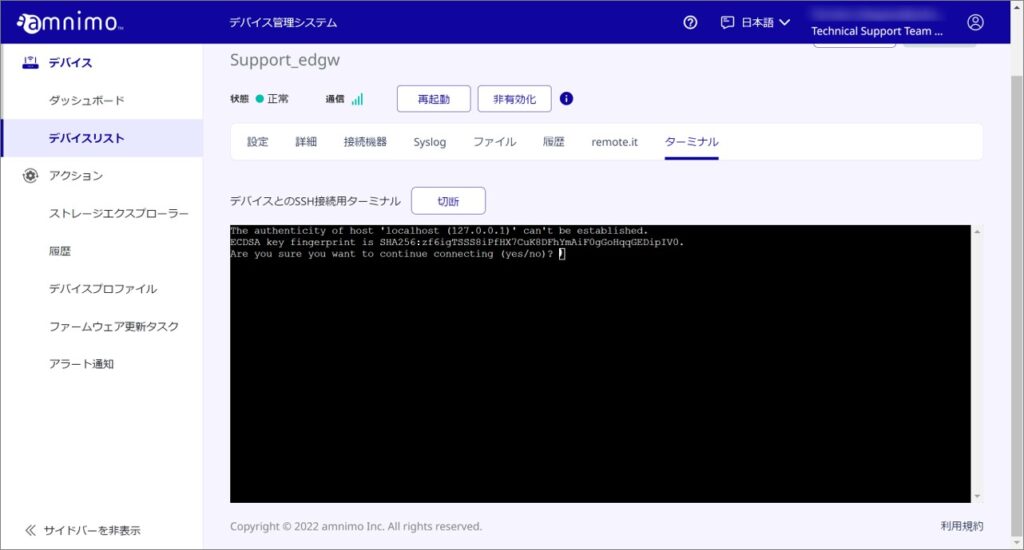
以下のような画面が表示され、CLI での操作が可能となります。
CLI の具体的な操作方法については、以下のマニュアルを参照してください。
⇒『CLI ユーザーズマニュアル』
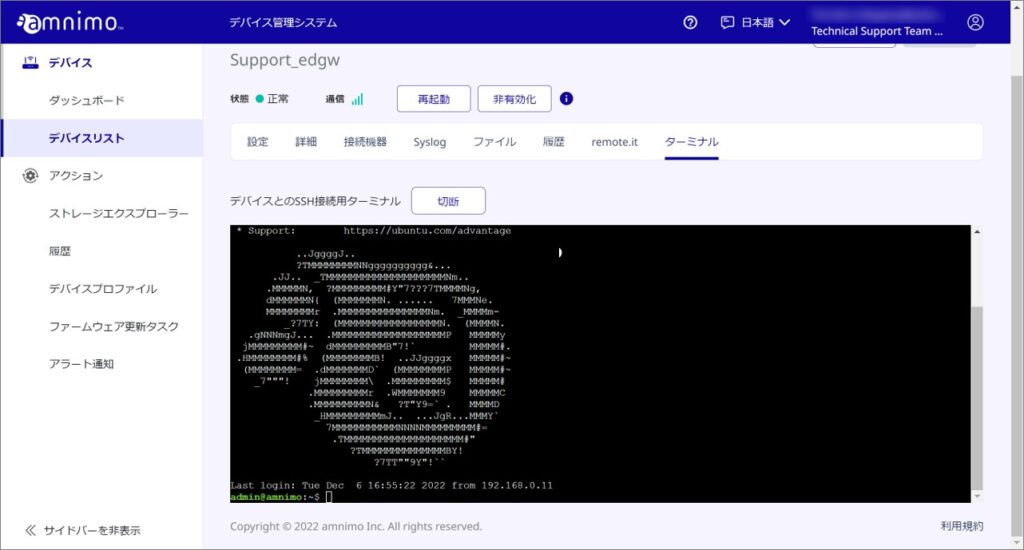
一度接続が完了すると、接続を保持したままデバイス編集画面内の他のタブへ移動できます。
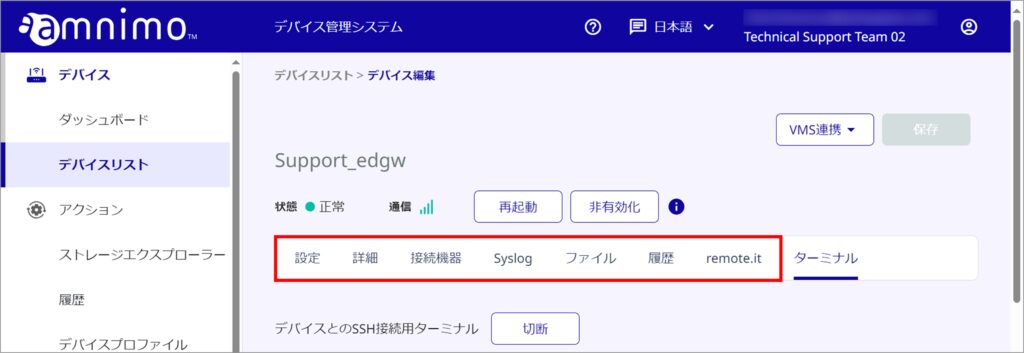
NOTE
サイドバーから他のページへ移動する場合はターミナル接続は切断されます。移動先のページをクリックすると、以下のような確認画面が表示されます。